Article Number: 000122457
如何使用系統設定選單在 RAID 控制器中匯入外部組態
Summary: 本文提供如何在系統設定 (F2) 功能表匯入外部組態 RAID 陣列的相關資訊。
Article Content
Instructions
當 RAID 控制器偵測到 RAID 組態不一致或未與其他陣列同步時,會標示為外部組態。當磁片磁碟機移至另一台機器時,通常也會發生這種情況,但如果磁片磁碟機離線也可能發生。當發生故障、目前發生故障或韌體發生非預期情況時,磁片磁碟機可能會離線。
注意:由於 PowerEdge R/T x30、x40 系列的系統主要以 UEFI 模式執行,可能不會顯示 RAID BIOS。在此情況下,請參考本文中的步驟。
警告:因為這種情況,本文中的步驟可能會導致資料遺失。由於在執行步驟之前必須先確認狀態,Dell Technologies 建議您聯絡 Dell 支援並遵循其指示。
系統管理員必須先 檢查虛擬和實體磁片狀態,然後 匯入外部組態。如需詳細資訊,請按一下適當的程序。
檢查虛擬和實體磁片狀態
- 開啟 系統。
- 出現提示時按下 F2 鍵。
- 在「系統設定」主功能表上選取裝置設定。
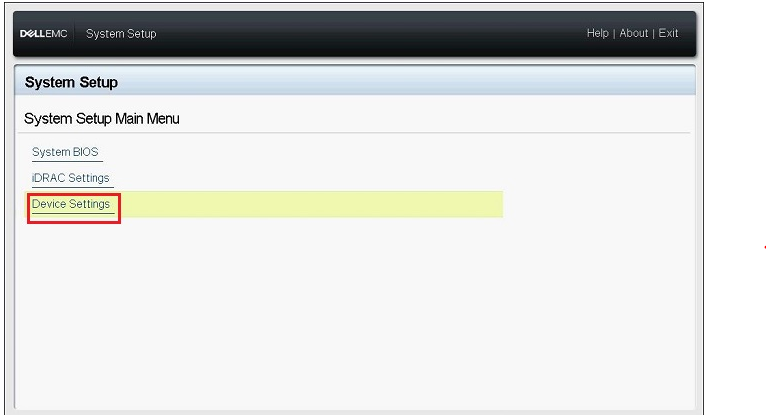
圖 1:系統設定裝置設定
- 按一下[Device Settings] (裝置設定) 功能表上適當的 RAID 控制器 。
注意:如果系統是 PowerEdge R/T x40 系列,請在選取 RAID 控制器後,選取儀表板檢視功能表上的 主功能表 。
- 按一下主功能表上的 虛擬磁片管理 。
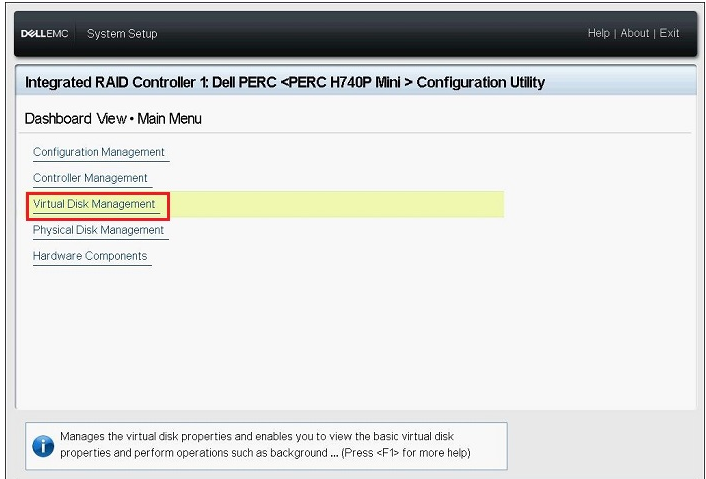
圖 2:虛擬磁片管理
- 檢查顯示的適當虛擬磁片 狀態 ,然後按一下 虛擬磁片連結。
注意:如果沒有顯示虛擬磁片資訊,請按一下 [Back ] (返回) 返回上一個畫面,然後前往步驟 8 以檢查實體磁片。
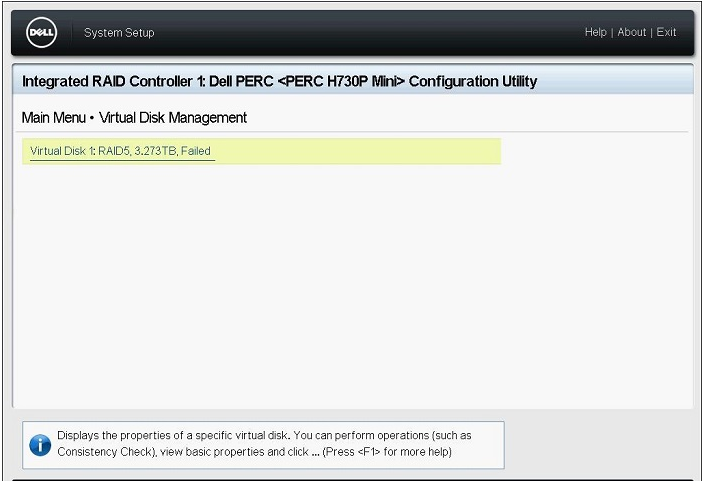
圖 3:選取虛擬磁片
- 查看 RAID 層級、 狀態 和 大小的相關資訊,然後按一下 [View] (檢視關聯的實體磁片)。
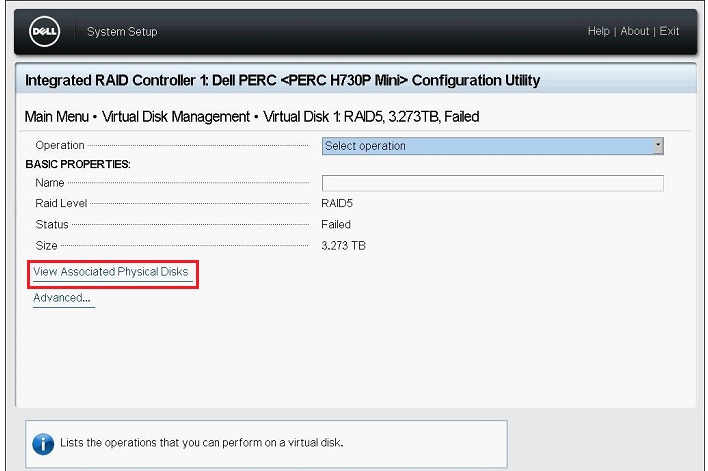
圖 4:檢視關聯的實體磁片
- 從 「ASSOCIATED PHYSICAL DISKS 」欄位檢查屬於虛擬磁片一部分的實體磁片,然後按一下 [Back ] (返回),直到畫面回到主功能表。
- 按一下主功能表中的 「實體磁片管理 」。
- 檢查所有顯示實體磁片的 狀態 ,然後按一下每個磁片以 檢查詳細資料。
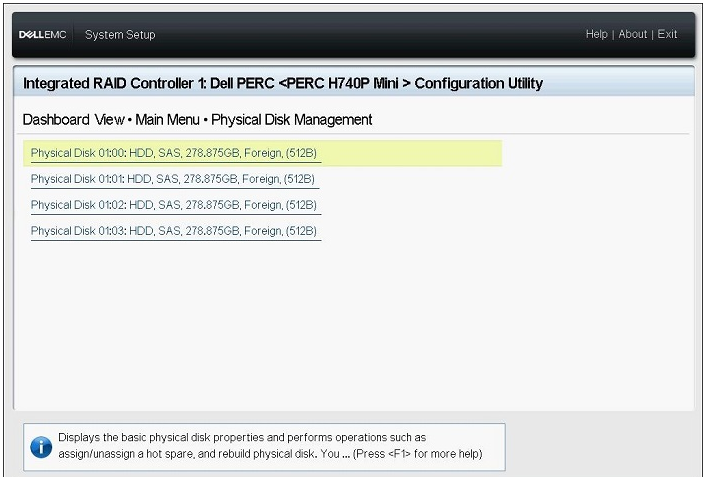
圖 5:實體磁片詳細資料
- 在 磁片詳細資料畫面上檢查下列專案:
- PowerEdge R/T x30/x35 系列:實體磁片 ID、 狀態、 大小
- PowerEdge R/T x40/x45 系列:裝置 ID、 背板 ID、 插槽編號、 狀態、 大小
- 以相同方式檢查所有剩餘實體磁片的 狀態 ,然後返回主功能表。
匯入外部組態
- 在主功能表畫面上按一下組態管理。
- 按一下管理外部組態。
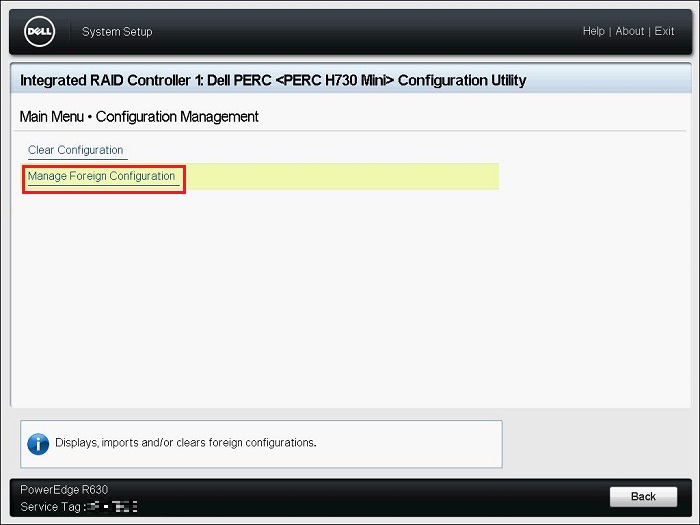
圖 6:管理外部組態
- 按一下預覽外部組態。
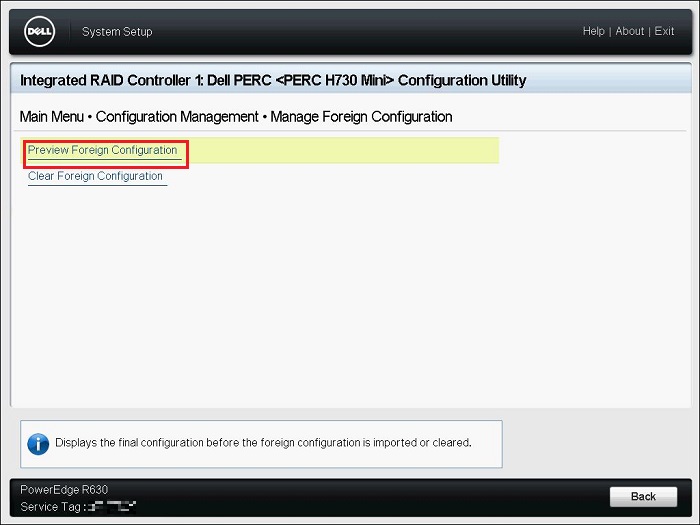
圖 7:預覽外部組態
- 檢查「在外部組態匯入後所包含的虛擬磁片」上顯示的虛擬磁片狀態是否已就緒或已降級,然後按一下「匯入外部組態」。
- 外部組態匯入後隨附的實體磁片:僅顯示外部組態中的磁碟
- 外部組態匯入後隨附的虛擬磁片:匯入作業後顯示虛擬磁片
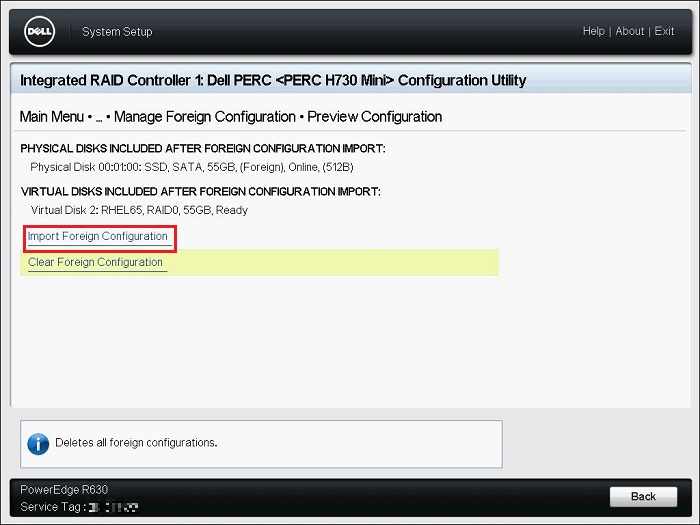
圖 8:管理外部組態
- 閱讀顯示的警告,選取 「確認」,然後按一下「 Yes」。
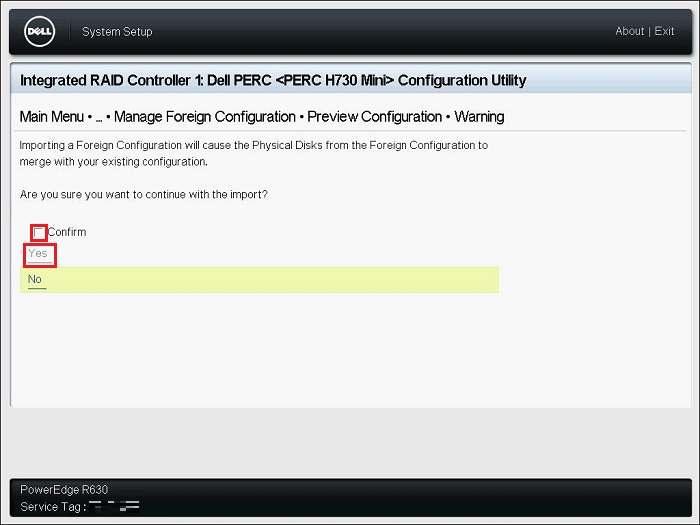
圖 9:確認警告
- 顯示「操作已成功執行」訊息後,按一下 「OK」。
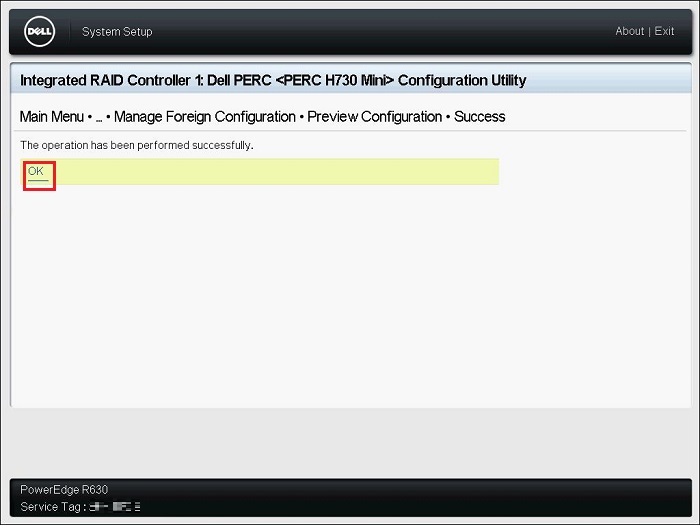
圖 10:成功匯入外部
- 在「組態管理」畫面上按一下返回。
注意:「Manage Foreign Configuration」功能表仍會顯示。
- 按一下主功能表畫面上的 虛擬磁片管理 ,檢查虛擬磁片的狀態是否 已就緒或 降級。
如果狀態 已就緒,請前往步驟 9。
如果狀態為 Ready 以外的任何其他狀態,請按照以下步驟檢查狀態。- 按一下適當的虛擬磁片並檢查 狀態。
- 按一下 [View Associated Physical Disk] (檢視關聯的實體磁片 ,並檢查屬於虛擬磁片的實體磁片)。
如果磁片狀態不是 線上 狀態,請聯絡 Dell 技術支援部門。
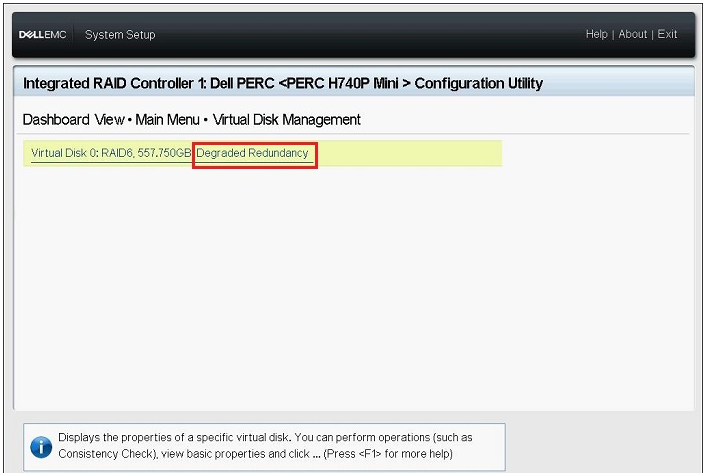
圖 11:降級備援狀態範例
- 按一下 [Back] (返回、 完成、 完成),然後 完成。警告出現「您確定要結束嗎?」後,按一下「 是」。
- 作業系統 會開機。
注意:匯入外部組態作業後,可能無法正確識別復原的虛擬磁片,且作業系統可能無法啟動。如果發生這種情況,請按下 CTRL+ALT+DEL 以重新開機系統,然後檢查系統是否正確啟動。
Article Properties
Affected Product
PowerEdge RAID Controller H345, PowerEdge RAID Controller H350 Adapter SAS, PowerEdge RAID Controller H355 Front SAS, PowerEdge RAID Controller H355 Adapter SAS, PowerEdge RAID Controller H310, PowerEdge RAID Controller H330
, PowerEdge RAID Controller H700, PowerEdge RAID Controller H710, PowerEdge RAID Controller H710P, PowerEdge RAID Controller H730
...
Product
PowerEdge RAID Controller H730P MX, PowerEdge RAID Controller H745, PowerEdge RAID Controller H745P MX, PowerEdge RAID Controller H750 Adapter SAS, PowerEdge RAID Controller H755 Adapter, PowerEdge RAID Controller H755 MX Adapter
, PowerEdge RAID Controller H755N Front NVMe, PowerEdge RAID Controller H755 Front SAS, PowerEdge RAID Controller H965i Adapter, PowerEdge RAID Controller H965i Front, PowerEdge RAID Controller H965i MX, PowerEdge RAID Controller H730P, PowerEdge RAID Controller H740P, PowerEdge RAID Controller H800, PowerEdge RAID Controller H810, PowerEdge RAID Controller H830, PowerEdge RAID Controller H840, PowerEdge RAID Controller H965e Adapter
...
Last Published Date
28 Sep 2023
Version
7
Article Type
How To